windows7激活码 破解windows 7的方法
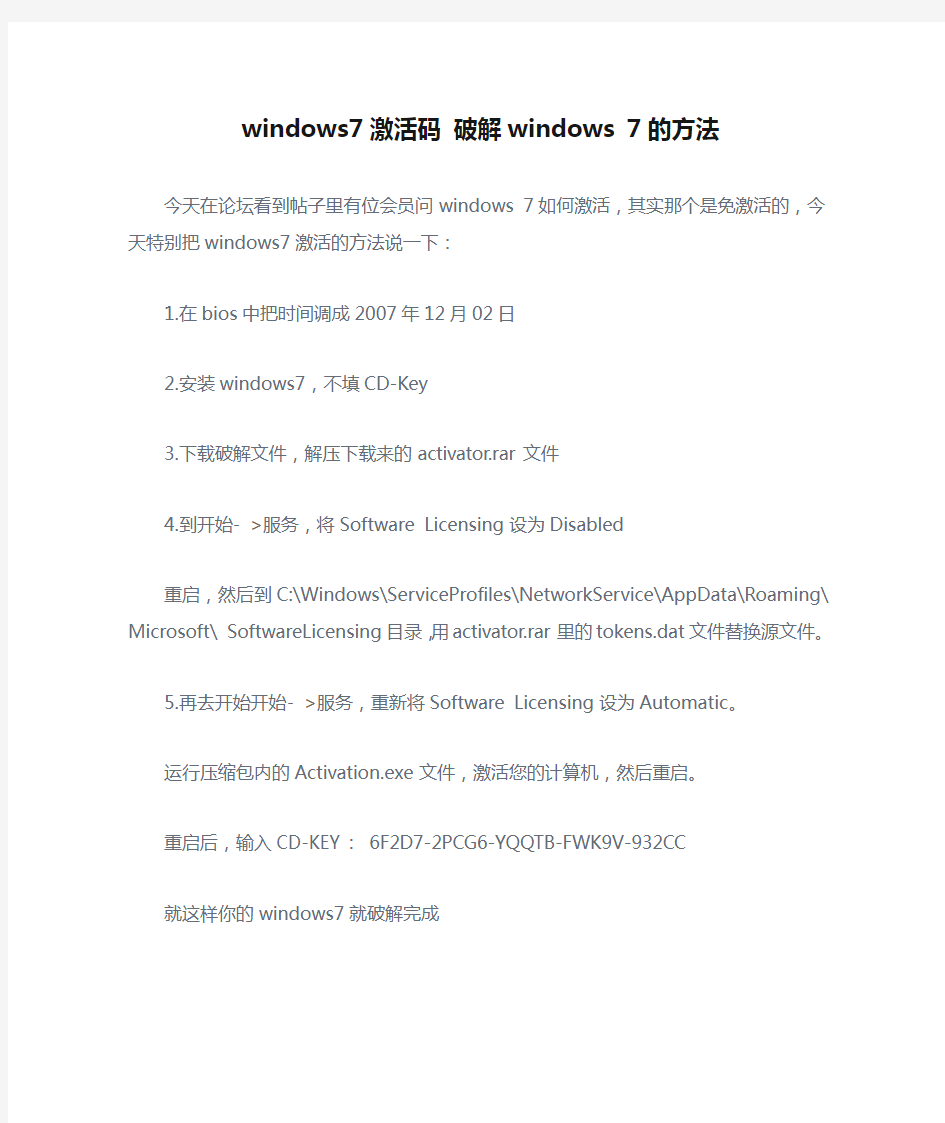
windows7激活码破解windows 7的方法
今天在论坛看到帖子里有位会员问windows 7如何激活,其实那个是免激活的,今天特别把windows7激活的方法说一下:
1.在bios中把时间调成2007年12月02日
2.安装windows7,不填CD-Key
3.下载破解文件,解压下载来的activator.rar文件
4.到开始- >服务,将Software Licensing设为Disabled
重启,然后到C:\Windows\ServiceProfiles\NetworkService\AppData\Roaming\Microsoft\ Soft wareLicensing目录,用activator.rar里的tokens.dat文件替换源文件。
5.再去开始开始- >服务,重新将Software Licensing设为Automatic。
运行压缩包内的Activation.exe文件,激活您的计算机,然后重启。
重启后,输入CD-KEY:6F2D7-2PCG6-YQQTB-FWK9V-932CC
就这样你的windows7就破解完成
如何把笔记本变成WIFI最全大图版win7系统,推荐
在平常上网过程中,难免会遇到一些网络方面的问题,这时候我们就需要查看网络连接的状态,查找问题根源。 在Windows XP中,大家这时候都会从开始菜单或控制面板打开“网络连接”窗口来检查网络问题,但对于一个Windows 7 新手来说,找到这个窗口似乎有点困难,在控制面板中搜索“网络连接”也找不到它。这时候,大家应该想到的就是上次介绍过的“网络和共享中心”,因为这里集中了网络相关的常规配置,在这里能不能找到线索呢? 试试点击左上方的“更改适配器设置”任务吧,瞧,“网络连接”窗口原来藏在这里,这时候我们就可以和XP中一样查看到计算机中网卡的设置和状态了: 但有的同学可能会发现,在这些网卡当中多了一个叫“Microsoft Virtual WiFi Miniport Adapter”的东西,按名字来看似乎是微软的虚拟Wifi网卡。电脑中怎么会无缘无故多了这么一个东西呢?难道又一个Windows 7的隐藏功能被发现啦? 没错,这的确是Windows 7 中深藏不漏的新功能——“虚拟Wifi”,不好意思在前面给大家卖了很大一个关子。简单来说,Windows 7能在现有无线网卡的基础上再虚拟出一块无线网卡,支持网络共享,让我们的电脑变成无线路由器哦!看来如今“虚拟”真是无处不在啊。 有的同学可能知道,在此之前,其实也可以建立临时网络向其他Wifi设备共享互联网啊,虚拟 Wifi 网卡有什么新的优势呢?
传统的临时无线网(即Ad Hoc模式)是一种点对点网络,类似于有线网中的“双机互联”, 虽然也能实现互联网共享,但主要用于两个设备临时互联,并且有的设备(如采用Android 系统的设备)并不支持连接到临时无线网。还有一个很严重的问题,由于一块无线网卡 只能连接到一个无线网络,因此如果通过无线网卡连接到 Internet,就不能再使用这个无线网卡建立临时网络,共享 Internet 了。 而Windows 7 中的虚拟 Wifi 功能可以在一块真实无线网卡基础上再虚拟出一块网卡,实现无线路由器的 AP功能,解决了临时网络的所有问题。 这么诱人的功能,现在赶紧教给大家: 1. 以管理员身份运行命令提示符 因为下面的步骤必须在管理员权限下运行,因此我们从开始菜单找到“命令提示符”,或直接键入cmd快速搜索,右键单击它,选择“以管理员身份运行”,在弹出的用户控制窗口中单击“是”。还有一种方法就是按住Ctrl和Shift键直接单击该快捷方式,更简单哦。 2. 启用并设定“虚拟Wifi网卡”模式 运行以下命令启用虚拟无线网卡(相当于打开路由器): netsh wlan set hostednetwork mode=allow ssid=”Win7 AP WOW!” key=wifimima 这个命令中有三个参数: Mode:是否启用虚拟Wifi网卡,改为disallow则为禁用,虚拟网卡即会消失。 Ssid:指定无线网络的名称,最好为英文。 Key:指定无线网络的密码。该密码用于对无线网进行安全的WPA2加密,能够很好的防止被蹭网。
win7破解校园锐捷限制,在宿舍建WIFI!
相信很多学校都跟我们一样,采用的是锐捷认证的形式上网,登录一次 锐捷之后,IP地址会绑定你的MA C地址。这样做只是防止别人盗用I P来上网。 我在宿舍尝试过很多次,买过无线路由,但无论怎么样也不能通过无线路由共享 出网络来供手机和手提使用。 在无数的尝试之后终于找到了一个能够通过台式机来共享出无线网络,供手机 和手提使用。 ------------------------------------------------------------------------------- 首先要用到的设备是一个USB无线网卡。(20块左右) 然后台式机。(废话来的) 我这里使用的是windows 系统,至于X P我就没有尝试过了。 -------------------------------------------------------------------------------- 1、在台式端打开网络和共享中心 可以在控制面板中打开,也可以在右下角的任务栏上打开。
2点击设置新的连接或网络 3、设置无线临时(计算机到计算机)网络
4、点击下一步
5、设置用户名。这个是很关键的一步!切记不能用密码认证!一定要使用无身份认证(开放式)如果设置了密码的话就无法将网络共享出来! 如果你想保存这个网络的话,点击保存这个网络就OK了。
6、会出现一个《启用Inernet连接共享》的选项,由于我已经设置过了就没有这个 对话框的弹出。启用后就OK了。 7、找到右下角的任务栏,还是和第一步的选项是一样的,单击图标,如果出现了你设置的用户名名的话就表示你已经设置好了这个网络。
win7旗舰版产品密钥
win7旗舰版产品密钥 2010-5-18 20:10 提问者: xin1_china | 浏览次数:49002次 哪儿大哥大姐有旗舰版密钥,传一个给我吧,万分感谢! 油箱xin_china@https://www.360docs.net/doc/146606776.html,我来帮他解答 输入内容已经达到长度限制还能输入 9999 字插入图片删除图片插入地图删除地图插入视频视频地图不登录也可以回答参考资料:提交回答取消 2010-5-18 20:13 满意回答 TG664-TJ7YK-2VY3K-4YFY6-BCXF4 MVG64-RQDVY-KB9RM-MX9WT-MW824 TDTY2-6HJ49-46PCK-6HY88-KQXXX FKDJ2-RCXKD-TFW4H-2PTGK-MMMH8 H67R8-4HCH4-WGVKX-GV888-8D79B J4M92-42VH8-M9JWJ-BR7H6-KTFP6 76RJX-HDXWD-8BYQJ-GRPPQ-8PP92 P3P9R-3DH3Q-KGD38-DWRR4-RF7BC C2236-JBPWG-TGWVG-GC2WV-D6V6Q 4HVJQ-4YW7M-QWKFX-Q3FM2-WMMHP YH6QF-4R473-TDKKR-KD9CB-MQ6VQ 6VP2W-C8BCH-FBTQT-6CMHK-Y7QBG WYRTJ-8KGKQ-3FDMW-2PQRX-MDYDB MFBG6-2JM2T-VQQ6M-K86FT-P9WCW TRV9M-9DQH8-DQVJF-DFJFQ-PV2JT BB3K3-MMTHM-WFWJK-PCC8G-3DRGQ J6QGR-6CFJQ-C4HKH-RJPVP-7V83X TC48D-Y44RV-34R62-VQRK8-64VYG
解决Win7系统wifi断开
Win7系统下连接wifi一段时间就自动断线怎么办【图文】 使用笔记本电脑、手机、平板的人们越来越多,而想要让这些设备都能够方便上网,就需要用到Wifi无线网络,所以很多家庭都会安装无线路由器,但是无线网络的掉线问题一直是不好解决,特别是在Win7系统下,最近有用户反映说一开始可以连接到 Wifi,但是一段时间后就自动断线,导致无法继续上网,遇到这种情况通常不是网络环境不好,而是Win7系统无线网卡的配置问题,下面跟随win7之家来学习一下具体解决方法如下。 原因分析:因为Win7系统定时地刷新了周围的无线网线,一但无线网卡搜索到附近的无线信号,那么即会出现自动连接那些无线信号,这也就导致了Win7无线Wifi出现断线问题。 解决方法: 1、所以我们可以在Win7系统开始菜单中,打开运行对话框,然后输入CMD命令,调出命令提示符窗口; 2、接着在命令提示符窗口中,输入netsh wlan set autoconfig enabled=no interface="无线网络连接"命令,再按下回车键即,即系统会弹出“已接在接口无线网络连接上,禁用自动配置”,此时你再来查看Win7系统任务栏处的网络菜单中查找不到其他的无线Wifi; 3、如果你再开启该无线网络自动配置功能,只需要将no命令修改为yes就行了。 以上就是Win7系统下连接wifi一段时间就自动断线的解决方法,导致Wifi掉线的问题其实很有很多,可能是信号干扰,可能是路由器问题,也可能是病毒导致或硬件故
障等等,但是这些问题都可以很明显的检查出来,如果大家遇到无线网卡配置问题时,就可以参照上面的步骤操作解决吧。
OEM_Win7_旗舰版激活方法及密钥(增加 华硕 索尼)
方法: 1.首先你要有旗舰版安装盘,零售版,OEM版都行,没有的话下载, 2.你的BIOS含有SLIC2.1,可以用查看软件查,没有的话修改BIOS,根据不同的BIOS软件商,使用不同的修改软件,例如PhoenixTool,AwardTool, 升级BIOS前要找到刷死的解决办法,否则不要冒险,风险和利益共存啊,不过呢细心些,成功率100%。买品牌主板要省事些,笔记本要使用相应的BIOS刷新工具。 3,然后导入与SLIC2.1相对应的密钥和证书,没有证书的话可以下. 在windows 7系统下,单击“开始”菜单,选择“所有程序”>“附件”,右键单击“命令提示符”,选择“以管理员身份运行”, 输入:slmgr.vbs -ipk 22TKD-F8XX6-YG69F-9M66D-PMJBM (Lenovo的OEM Ultimate版本windows 7的序列号)回车,等提示“成功更新了序列号”。 继续输入:slmgr.vbs -ilc d:\lenovo.xrm-ms 回车,导入联想OEM证书文件 4.利用slmgr.vbs -dlv查看激活 [戴尔DELL OEM Windows7旗舰版激活密钥] 342DG-6YJR8-X92GV-V7DCV-P4K27 [联想Lenovo OEM Windows7旗舰版激活密钥] 22TKD-F8XX6-YG69F-9M66D-PMJBM 6K2KY-BFH24-PJW6W-9GK29-TMPWP [宏基Acer OEM Windows7旗舰版激活密钥]GATEWAY/PACKARD也可以 FJGCP-4DFJD-GJY49-VJBQ7-HYRR2 [三星SAMSUNG OEM Windows7旗舰版激活密钥] 49PB6-6BJ6Y-KHGCQ-7DDY6-TF7CD [惠普HP OEM Windows7旗舰版激活密钥] MHFPT-8C8M2-V9488-FGM44-2C9T3 [华硕asus OEM Windows7旗舰版激活密钥] 2Y4WT-DHTBF-Q6MMK-KYK6X-VKM6G [索尼SONY OEM Windows7旗舰版激活密钥] YJJYR-666KV-8T4YH-KM9TB-4PY2W
win7激活码
Starter(简易版:273P4-GQ8V6-97YYM-9YTHF-DC2VP Home Basic(家庭普通版):22MFQ-HDH7V-RBV79-QMVK9-PTMXQ Home Premium(家庭高级版):27GBM-Y4QQC-JKHXW-D9W83-FJQKD Professional(专业版): BWPX2-XK2T8-3GV2W-KHQVP-QXCDV HWRFF-2FFYX-XFXP2-DYFC3-BX3B7 YT9K9-4R938-3TVXX-3Q3QT-9HBXM C3X7Y-R6WWH-BRXRD-FY84C-FXWHK XJBR4-M42Q4-QPJ9C-BRDRJ-KHPVY TF3Q7-YYP8R-D78R7-W9Q9M-DXVBK J8D39-J2WM3-6368H-JV8G9-BYJJQ P3H89-V3P2R-JVBTF-YM2J2-FTMT3 RGM4T-3VT6B-GTYPY-3FHP2-HV2YJ TTY4D-RDKK9-TYB2T-68WJW-M69KJ 237XB-GDJ7B-MV8MH-98QJM-24367 Ultimate(旗舰版): 6K2KY-BFH24-PJW6W-9GK29-TMPWP 22TKD-F8XX6-YG69F-9M66D-PMJBM(老key) 联想U版 6K2KY-BFH24-PJW6W-9GK29-TMPWP 永久激活 236TW-X778T-8MV9F-937G T-QVKBB KH2J9-PC326-T44D4-39H6V-TVPBY TFP9Y-VCY3P-VVH3T-8XXCC-MF4YK 87VT2-FY2XW-F7K39-W3T8R-XMFGF 236TW-X778T-8MV9F-937GT-QVKBB J783Y-JKQWR-677Q8-KCXTF-BHWGC C4M9W-WPRDG-QBB3F-VM9K8-KDQ9Y 2VCGQ-BRVJ4-2HGJ2-K36X9-J66JG MGX79-TPQB9-KQ248-KXR2V-DHRTD FJHWT-KDGHY-K2384-93CT7-323RC THHH2-RKK9T-FX6HM-QXT86-MGBCP D8BMB-BVGMF-M9PTV-HWDQW-HPCXX 第二枚“神Key”: KH2J9-PC326-T44D4-39H6V-TVPBY 第一枚“神Key”: TFP9Y-VCY3P-VVH3T-8XXCC-MF4YK 第三枚“神Key”:
windows7旗舰版产品密钥
windows7旗舰版激活码密钥 一、先说的还是4枚神Key如下: KH2J9-PC326-T44D4-39H6V-TVPBY TFP9Y-VCY3P-VVH3T-8XXCC-MF4YK 236TW-X778T-8MV9F-937GT-QVKBB 87VT2-FY2XW-F7K39-W3T8R-XMFGF 二、Windows 7 “OEM 密钥”——旗舰版、专业版、家庭版各 4 枚(共计十二枚) 1、Windows 7旗舰版“OEM密钥”: [DELL] 342DG-6YJR8-X92GV-V7DCV-P4K27 [Lenovo]
22TKD-F8XX6-YG69F-9M66D-PMJBM [Acer] FJGCP-4DFJD-GJY49-VJBQ7-HYRR2 [SAMSUNG] 49PB6-6BJ6Y-KHGCQ-7DDY6-TF7CD 2、Windows 7专业版“OEM密钥”:[Acer] YKHFT-KW986-GK4PY-FDWYH-7TP9F [DELL] 32KD2-K9CTF-M3DJT-4J3WC-733WD [HP]
74T2M-DKDBC-788W3-H689G-6P6GT [SAMSUNG] GMJQF-JC7VC-76HMH-M4RKY-V4HX6 3、Windows 7家庭版“OEM密钥”:[Packard Bell] VQB3X-Q3KP8-WJ2H8-R6B6D-7QJB7 [DELL] 6RBBT-F8VPQ-QCPVQ-KHRB8-RMV82 [ASUS] 7JQWQ-K6KWQ-BJD6C-K3YVH-DVQJG [SAMSUNG] CQBVJ-9J697-PWB9R-4K7W4-2BT4J
Windows7激活码
Windows7激活码如下: TG664-TJ7YK-2VY3K-4YFY6-BCXF4 MVG64-RQDVY-KB9RM-MX9WT-MW824 TDTY2-6HJ49-46PCK-6HY88-KQXXX FKDJ2-RCXKD-TFW4H-2PTGK-MMMH8 H67R8-4HCH4-WGVKX-GV888-8D79B J4M92-42VH8-M9JWJ-BR7H6-KTFP6 76RJX-HDXWD-8BYQJ-GRPPQ-8PP92 P3P9R-3DH3Q-KGD38-DWRR4-RF7BC C2236-JBPWG-TGWVG-GC2WV-D6V6Q 4HVJQ-4YW7M-QWKFX-Q3FM2-WMMHP YH6QF-4R473-TDKKR-KD9CB-MQ6VQ 6VP2W-C8BCH-FBTQT-6CMHK-Y7QBG WYRTJ-8KGKQ-3FDMW-2PQRX-MDYDB MFBG6-2JM2T-VQQ6M-K86FT-P9WCW TRV9M-9DQH8-DQVJF-DFJFQ-PV2JT BB3K3-MMTHM-WFWJK-PCC8G-3DRGQ J6QGR-6CFJQ-C4HKH-RJPVP-7V83X TC48D-Y44RV-34R62-VQRK8-64VYG CTT6T-PWYJD-327V6-W2BWW-RJ29T BP8HR-QV3B8-WG24X-RQ3H3-DK67M Windows 7 Ultimate Retail Key ?J783Y-JKQWR-677Q8-KCXTF-BHWGC ?C4M9W-WPRDG-QBB3F-VM9K8-KDQ9Y ?2VCGQ-BRVJ4-2HGJ2-K36X9-J66JG ?MGX79-TPQB9-KQ248-KXR2V-DHRTD ?FJHWT-KDGHY-K2384-93CT7-323RC ?THHH2-RKK9T-FX6HM-QXT86-MGBCP ?KH2J9-PC326-T44D4-39H6V-TVPBY ?D8BMB-BVGMF-M9PTV-HWDQW-HPCXX ?TFP9Y-VCY3P-VVH3T-8XXCC-MF4YK
品牌最新的windows 7 oem slp key+WIN7神KEY 无需破解即可激活
Windows 7 Ultimate: 22TKD-F8XX6-YG69F-9M66D-PMJBM --- XXXXX-OEM-8992662-00497 --- LENOVO/IBM 6K2KY-BFH24-PJW6W-9GK29-TMPWP --- xxxxx-OEM-8992662-00537 --- LENOVO/IBM(Latest)FJGCP-4DFJD-GJY49-VJBQ7-HYRR2 --- xxxxx-OEM-8992662-00006 --- ACER/GATEWAY/PACKARD BELL 2Y4WT-DHTBF-Q6MMK-KYK6X-VKM6G --- xxxxx-OEM-8992662-00173 --- ASUS 49PB6-6BJ6Y-KHGCQ-7DDY6-TF7CD --- xxxxx-OEM-8992662-00015 --- SAMSUNG 342DG-6YJR8-X92GV-V7DCV-P4K27 --- xxxxx-OEM-8992662-00400 --- DELL Windows 7 Professional: 237XB-GDJ7B-MV8MH-98QJM-24367 ---Lenovo YKHFT-KW986-GK4PY-FDWYH-7TP9F --- xxxxx-OEM-8992671-00004 --- ACER/GATEWAY/PACKAR D BELL 2WCJK-R8B4Y-CWRF2-TRJKB-PV9HW --- xxxxx-OEM-899267 ---ASUS 74T2M-DKDBC-788W3-H689G-6P6GT --- xxxxx-OEM-8992671-00008 --- HP GMJQF-JC7VC-76HMH-M4RKY-V4HX6 --- xxxxx-OEM-8992671-00013 --- SAMSUNG H9M26-6BXJP-XXFCY-7BR4V-24X8J --- xxxxx-OEM-8992671-00014 --- SONY 32KD2-K9CTF-M3DJT-4J3WC-733WD --- xxxxx-OEM-8992671-00524 --- DELL Windows 7 Home Premium: 27GBM-Y4QQC-JKHXW-D9W83-FJQKD --- xxxxx-OEM-8992687-00249 --- LENOVO/IBM VQB3X-Q3KP8-WJ2H8-R6B6D-7QJB7 --- xxxxx-OEM-8992687-00006 --- ACER/GATEWAY/PACKARD BELL 2QDBX-9T8HR-2QWT6-HCQXJ-9YQTR --- xxxxx-OEM-8992687-00007 --- ASUS 4FG99-BC3HD-73CQT-WMF7J-3Q6C9 --- xxxxx-OEM-8992687-00010 --- HP CQBVJ-9J697-PWB9R-4K7W4-2BT4J --- xxxxx-OEM-8992687-00015 --- SAMSUNG H4JWX-WHKWT-VGV87-C7XPK-CGKHQ --- xxxxx-OEM-8992687-00016 --- SONY 6GF36-P4HWR-BFF84-6GFC2-BWX77 --- xxxxx-OEM-8992687-00017 --- TOSHIBA 6B88K-KCCWY-4F8HK-M4P73-W8DQG --- xxxxx-OEM-8992687-00057 --- TOSHIBA 6RBBT-F8VPQ-QCPVQ-KHRB8-RMV82 --- xxxxx-OEM-8992687-00095 --- DELL 7JQWQ-K6KWQ-BJD6C-K3YVH-DVQJG --- xxxxx-OEM-8992687-00118 --- ASUS (Eee) 38JTJ-VBPFW-XFQDR-PJ794-8447M --- xxxxx-OEM-8992687-00304 --- ADVENT Windows 7 Home Basic: 22MFQ-HDH7V-RBV79-QMVK9-PTMXQ --- xxxxx-OEM-8992752-50213 --- LENOVO/IBM MB4HF-2Q8V3-W88WR-K7287-2H4CP --- xxxxx-OEM-8992752-50004 --- ACER 89G97-VYHYT-Y6G8H-PJXV6-77GQM --- xxxxx-OEM-8992752-50005 --- ASUS DX8R9-BVCGB-PPKRR-8J7T4-TJHTH --- xxxxx-OEM-8992752-50008 --- HP Windows 7 Starter: 273P4-GQ8V6-97YYM-9YTHF-DC2VP --- xxxxx-OEM-8992752-30169 --- LENOVO 36Q3Y-BBT84-MGJ3H-FT7VD-FG72J --- xxxxx-OEM-8992707-00082 --- DELL RDJXR-3M32B-FJT32-QMPGB-GCFF6 --- xxxxx-OEM-8992752-30004 --- ACER/GATEWAY/PACKARD BELL 6K6WB-X73TD-KG794-FJYHG-YCJVG --- xxxxx-OEM-8992752-30005 --- ASUS (Eee)
win7变成为WiFi热点无线共享上网笔记本变无线路由器
开启windows 7的隐藏功能: 虚拟WiFi和SoftAP(即虚拟无线AP),就可以让电脑变成无线路由器,实现共享上网。 以操作系统为win7的笔记本或装有无线网卡的台式机作为主机。主机需要连接宽带或者光纤才能上网。 主机设置如下: 1、以管理员身份运行命令提示符: (在开始菜单搜索cmd,在程序里cmd 上单击右键以管理员身份运行。) 快捷键win+R→输入cmd→回车 2、启用并设定虚拟WiFi网卡: 运行命令:
netsh wlan set hostednetwork mode=allow ssid=wuminPC key=wuminWiFi 此命令有三个参数: mode:是否启用虚拟WiFi网卡,allow 为启用,disallow则为禁用。 ssid:无线网名称,最好用英文(以wuminPC为例)。 key:无线网密码,八个以上字符(以wuminWiFi为例)。 以上三个参数可以单独使用,例如只使用mode=disallow可以直接禁用虚拟Wifi网卡。 开启成功后,网络连接中会多出一个网卡为“Microsoft Virtual WiFi Miniport A dapter”的无线连接2,为方便起见,将其重命名为虚拟WiFi。若没有,只需更新无线网卡驱动就
OK了。 3、设置Internet连接共享: 在“网络连接”窗口中,右键单击已连接到Internet的网络连接,选择“属性”→“共享”,勾上“允许其他······连接(N)”并选择“虚拟WiFi 确定之后,提供共享的网卡图标旁会出现“共享的”字样,表示“宽带连接”已共享至“虚拟WiFi
Win7企业版+专业版激活码
但是功能完全一样。Window7企业版与旗舰版适用对象不同。 因为微软引入了MAK机制:用一个Kei可激活多台电脑的Window7说没有,有些网友提问:Window 7有没有类似Window XP VOL密钥”回答:也有也没有。说有。因为“MAK密钥激活次数无法与“VOL密钥上千万”相匹敌。现提供目前和今后“若干天”可直接激活Window7企业版、专业版的MAK密钥”及其检测“剩余激活次数”小工具如下— 适用于Window7专业版、企业版的MAK密钥” 49CGJ-4MTTF-WCM4W-K8WMG-3G2VT 只能逐步递减激活次数此为大客户泄漏。如不续费授权。 这个“MAK密钥”剩余激活次数为“5958截止发文时。 10月23日10:30测试:该密钥的剩余激活次数降为“4926 可用此密钥直接激活。装置Window7专业版或企业版后。 检测“MAK密钥剩余激活次数小工具下载: 打开——我的纳米盘 可以用这个小工具对其“剩余激活次数”进行检测。具体检测方法:微软授权大客户的Window7企业版、专业版“MAK激活密钥”时有泄漏。大家如有发现。 MAKEdition Type那里会显示“MAK密钥”可激活的系统。然后在Descript那里再次输入“MAK密钥”然后点Add即可看到MAK密钥”被加入了列表里,运行工具中的VAMT菜单中依次选定:Option->Manag MAK Kei->Add这时弹出对话框:于MAK ProductKei处输入“MAK密钥”然后点旁边的Valid经过一分钟左右的验证之后。但是Remain Activat显示的NotAvail不可用)请不必着急—再点Refresh Remain Count连接验证服务器进行验证后,Remain Activat下面显示的数字,就是该“MAK密钥”当前还剩余的激活次数。 各位网友: 您如果有Window7企业版、专业版的有效“MAK激活密钥请提供大家共享。 友情提示: 装置Window XP VOL密钥”后无须联网即可实现“免激活” MAK密钥”则必须联网接受微软验证(激活一次就会少一次)
Win7主题破解及安装和使用教程
Win7主题破解及安装和使用教程 第一步:第三方主题破解 对于非官方主题来说,必须打上第三方主题破解补丁之后才可以正常安装使用。 破解方法如下: 下载这个工具: 如果你是32位系统解压后运行UniversalThemePatcher-x86.exe(如果你的是64位系统运行UniversalThemePatcher-x64.exe) Windows7中需要破解3个文件:uxtheme.dll, shsvcs.dll, themeui.dll。破解完成后需要重新启动生效。 第二步:常用主题介绍 Win7主题主要有四种: 1、.themepack后缀主题(这种主题即为官方主题,使用比较简单,直接双击即可运行并启用) 2、.theme后缀主题(这种主题即为visual style主题,简称vs,由一个XXX.theme 文件和一个含有XXX.msstyles文件的XXX文件夹构成,甚至一些VS主题没有XXX.theme 文件,仅有一个含有XXX.msstyles文件的XXX文件夹) 3、.wba后缀主题(这种主题即为windows blind主题,简称wb,需安装windows blind 这个软件方能运行) 4、.exe后缀主题(这种主题其实就是压缩的,双击它即会自动运行帮你安装主题到Windows\Resources\Themes下,然后桌面右键点击“个性化”切换主题) 第三步:主题安装详解 由于第一种和第四种主题简单易用,不再多做介绍,这里详细介绍一下最流行的VS主题,并简单说明一下很强大的WB主题安装及使用方法: (1)VS主题 将下载到的主题文件夹打开,找到XXX.theme文件和XXX文件夹,他俩在同一目录下 将XXX.theme 文件和XXX文件夹同时复制到X:\Windows\Resources\Themes\ 目录下(X为系统所在的盘符通常都为C盘) 如图:
Win7轻松变身为Wi-Fi基站 只需简单一步
Win7轻松变身为Wi-Fi基站只需简单一步 导读:如何将windows 7电脑变身Wifi基站?在我qq群中看到某网友的求助,于是小编请教了专业人士,专业人士觉得用这两个软件可以(Bzeek和Virtual Router)实现Wifi基站(热点)。但是如果您的Windows7系统有外部网络连接,并且还有规定的Wi-Fi设备的话,那方法更为简单了,用一段简单的命令就可以让它变成Wi-Fi基站了。 这一功能看起来已经被隐藏,并且还没有开发完成,估计是因为设备和驱动的兼容性没有解决,不过我们可以测试一下看看: 步骤/方法 用管理员模式启动命令行提示符,然后输入 netsh wlan set hostednetwork mode=allow ssid=Hotspot key=passwordhere 用以下命令启动基站功能 netsh wlan start hostednetwork 运行完命令以后,您可以在网络和共享设置里面看到一个“Microsoft Virtual WiF i Miniport Adapter”设备。 在共享选项卡里设置共享即可完成,之后,您就可以用无线设备来访问这台机器,目前的功能似乎并不强大。 目前支持的设备有: Atheros AR5005GS (as in the TP-Link TL-WN651G) Atheros AR5007EG with 8.0.0.238 firmware Broadcom 4310-series (in many Dell laptops) D-link AirPlus G DWL-G510 Wireless PCI Adapter (driver version 3.0.1.0) Intel 5100/5300 (with latest drivers from Intel's site, version 13.0.0.107, 64bit systems only) Ralink RT2870 (in many 802.11n USB dongles) Realtek RTL8187SE (with the drivers that came with Windows 7) Realtek RTL8192u with 1370(Beta) Virtual WiFi Miniport Adapter”设备。 不知道以上方法是否已经解决你的问题呢?如果你还有更好的方法,欢迎来我告诉小编,期待你的光临.
win7虚拟路由器wifi
用Win7,电脑就是路由器! 来源:Lucky 7的日志 在平常上网过程中,难免会遇到一些网络方面的问题,这时候我们就需要查看网络连接的状态,查找问题根源。 在Windows XP中,大家这时候都会从开始菜单或控制面板打开“网络连接”窗口来检查网络问题,但对于一个Windows 7 新手来说,找到这个窗口似乎有点困难,在控制面板中搜索“网络连接”也找不到它。这时候,大家应该想到的就是上次介绍过的“网络和共享中心”,因为这里集中了网络相关的常规配置,在这里能不能找到线索呢? 试试点击左上方的“更改适配器设置”任务吧,瞧,“网络连接”窗口原来藏在这里,这时候我们就可以和XP中一样查看到计算机中网卡的设置和状态了: 但有的同学可能会发现,在这些网卡当中多了一个叫“Microsoft Virtual WiFi Miniport Adapter”的东西,按名字来看似乎是微软的虚拟Wifi网卡。电脑中怎么会无缘无故多了这么一个东西呢?难道又一个Windows 7的隐藏功能被发现啦? 没错,这的确是Windows 7 中深藏不漏的新功能——“虚拟Wifi”,不好意思在前面给大家卖了很大一个关子。简单来说,Windows 7能在现有无线网卡的基础上再虚拟出一块
无线网卡,支持网络共享,让我们的电脑变成无线路由器哦!看来如今“虚拟”真是无处不在啊。 有的同学可能知道,在此之前,其实也可以建立临时网络向其他Wifi设备共享互联网啊,虚拟Wifi 网卡有什么新的优势呢? 传统的临时无线网(即Ad Hoc模式)是一种点对点网络,类似于有线网中的“双机互联”,虽然也能实现互联网共享,但主要用于两个设备临时互联,并且有的设备(如采用Android 系统的设备)并不支持连接到临时无线网。还有一个很严重的问题,由于一块无线网卡只能连接到一个无线网络,因此如果通过无线网卡连接到Internet,就不能再使用这个无线网卡建立临时网络,共享Internet 了。 而Windows 7 中的虚拟Wifi 功能可以在一块真实无线网卡基础上再虚拟出一块网卡,实现无线路由器的AP功能,解决了临时网络的所有问题。 这么诱人的功能,现在赶紧教给大家: 1.以管理员身份运行命令提示符 因为下面的步骤必须在管理员权限下运行,因此我们从开始菜单找到“命令提示符”,或直接键入cmd快速搜索,右键单击它,选择“以管理员身份运行”,在弹出的用户控制窗口中单击“是”。还有一种方法就是按住Ctrl和Shift键直接单击该快捷方式,更简单哦。
能瞬间激活Win7旗舰版的密钥
能瞬间激活Win7旗舰版的密钥,能通过微软正版验证0 现在许多人都用上了windows7,但是很多人在为激活windows7头痛中,下面给大家提供几个能激活windows7的key,这些key在网上都能找到,先说下激活方法: 安装Windows7之后,在确保网络畅通的前提下执行以下操作:鼠标右键/ “计算机”属性/“更改产品密钥” / 键入“激活密钥”,经微软“激活服务器”联网验证,最终结果 无外乎是两个: 其一,十分幸运地通过了“微软正版密钥验证”直接激活了操作系统,仅需“一键”之劳就 此大功告成!(80%几率出现此结果) 其二,会跳出一幅界面:即便如此,只要具有基本的“耐心”和“细致”,成功激活仍然胜 券在握胜利就在眼前—— 请拿去你身边的固定电话,此时选择使用自动电话系统来激活,在单击最接近的位置处选择 “中国”,单击下一步: 1.推荐拨打800 830 1832 begin_of_the_skype_highlighting 800 830 1832 end_of_ the_skype_highlighting 2.选择语言(1),产品(2), 3.按提示输入安装id 4.选择(1)同一电脑~~~ 5.选择(1)已删除~~~ 6.按提示输入激活ID, 7.下一步,完成激活 友情提示: 按照电话提示,正确输入54位数字的“安装ID”后,微软“客服”也许会问你: 1)“是不是在同一台机器上重新安装系统?”——务必选“是”,即“1”; 2)“是不是已经卸载了前一个安装?”——务必选“是”,即“1”。 ——如果操作或回答错误,就不会顺利得到微软“客服”给你的48位数字的“激活ID”,并且会转接到人工线路(注:一旦转接,可能会是面临失败的“弯路”)。
Windows官方原版MSDN资源,windows 7、office 2007、2010试用专业版,激活密匙、软件汇总
个人推荐操作系统windows 7旗舰版,办公软件office 2007企业版,这两个激活密匙都可以百分百激活! Windows 7: 家庭版: 产品类型: Operating Systems 产品名称: Windows 7 名称: Windows 7 Home Basic (x86) - DVD (Chinese-Simplified) 文件名: cn_windows_7_home_basic_x86_dvd_x15-65975.iso 文件大小: 2,604,238,848 SHA1: 9996D685A0429060CFDBA99EFF0011EF34A01A82 邮寄日期(UTC): 2009-08-23 22:15:42 ed2k://|file|cn_windows_7_home_basic_x86_dvd_x15-65975.iso|2604238848|AF82993DCF8F3 D7AA08D54693691BB48|/ 家庭高级版: 产品类型: Operating Systems 产品名称: Windows 7 名称: Windows 7 Home Premium (x64) - DVD (Chinese-Simplified) 文件名: cn_windows_7_home_premium_x64_dvd_x15-65718.iso 文件大小: 3,341,268,992 SHA1: 5566AB6F40B0689702F02DE15804BEB32832D6A6 邮寄日期(UTC): 2009-08-23 22:15:52 ed2k://|file|cn_windows_7_home_premium_x64_dvd_x15-65718.iso|3341268992|9F97604563 1A6A2162ABE32FC77C8ACC|/
WIN7主题破解
一、主题破解 1、软件破解 原帖由美化小组:500wswd 发布 软件下载地址https://www.360docs.net/doc/146606776.html,/viewthread.php?tid=22705&highlight=
二、windows7获得管理员权限的方法原帖由6melody发布 原帖地址 https://www.360docs.net/doc/146606776.html,/viewthread.php?tid=83447&highlight=%B9%DC%C0%ED%D4%B 1%C8%A8%CF%DE
1.右键单击“计算机”,进入“管理”找到“用户和组”
2.找到administrators,右键调出属性,把“该账户已禁用”前面的勾去掉。 回桌面 win7权限批量获取网盘下载: https://www.360docs.net/doc/146606776.html,/files/005 ... -8285-0014221b798a/ 3.新建“记事本”,copy 如下内容: Windows Registry Editor Version 5.00
[HKEY_CLASSES_ROOT\*\shell\runas] @="管理员取得所有权" "NoWorkingDirectory"="" [HKEY_CLASSES_ROOT\*\shell\runas\command] @="cmd.exe /c takeown /f \"%1\" && icacls \"%1\" /grant administrators:F" "IsolatedCommand"="cmd.exe /c takeown /f \"%1\" && icacls \"%1\" /grant administrators:F" [HKEY_CLASSES_ROOT\exefile\shell\runas2] @="管理员取得所有权" "NoWorkingDirectory"="" [HKEY_CLASSES_ROOT\exefile\shell\runas2\command] @="cmd.exe /c takeown /f \"%1\" && icacls \"%1\" /grant administrators:F" "IsolatedCommand"="cmd.exe /c takeown /f \"%1\" && icacls \"%1\" /grant administrators:F" [HKEY_CLASSES_ROOT\Directory\shell\runas] @="管理员取得所有权" "NoWorkingDirectory"="" [HKEY_CLASSES_ROOT\Directory\shell\runas\command] @="cmd.exe /c takeown /f \"%1\" /r /d y && icacls \"%1\" /grant administrators:F /t" "IsolatedCommand"="cmd.exe /c takeown /f \"%1\" /r /d y && icacls \"%1\" /grant administrators:F /t"
亲测证明32位win7破解4G内存真实有效
亲测:32位win7 破解4G内存,真实可靠 看到不少关于32位win7破解4G内存的文章,有的人说32位win7破解4G内存就是个文字游戏,根本没有用,不可能办到的;有的人则说有用。我今天亲自试了一下,看看32位win7执行破解后到底有没有效果。 于是我开了许多程序:用虚拟机开了2个天龙网游单机,一下内存就用到2.85G,然后不断的增加运行的程序,然后是梦幻西游,视频播放,编程工具,office全套都运行,歌曲播放,还有其它说不清的软件全运行起来,总之,能运行的全开起来。如图: 以上是任务栏2行的软件,这样运行后,内存用量提示用到了3.80G以上,在此数值上浮动。我截到如下执行软件时的内存用量图‘
随着进数的增加,内存用量不断增加,CPU使用率也在浮动变化着。 这样一直增加到计算机没有值得运行的程序了,其它小程序占内存微量,就
不再进行了,虽然还没有达到4G的最大值,但足以证明破解后比破解前效果是明显的。 破解前是3.45G可用,下面是破解后的图片 既然超出了破解前的3.45G,能达到3.80G,已经证明内存在使用中已经超出了32位win7所能使用的最大内存,说明破解是起作用的。 既然起作用。我感觉,32位win7在使用中比64位win7流畅些,64位的总感觉运行程序时有卡的感觉。特别是运行大游戏。而且32位的程序比较多,兼容性也比64位要好些。 但是,不是所有的计算机的32位win7都能进行内存破解的,有的破解后蓝屏,工作不稳定。我在单位上的另一个宏机牌的计算机上破解就发生了蓝屏的现象,想使用大内存,必须用64位的win7了。 根据自己的计算机情况,允许执行破解的还是用32位的好点。
无需破解即可激活Windows7旗舰版
无需破解即可激活Windows 7旗舰版的“神Key” 第一枚“神Key”:TFP9Y-VCY3P-VVH3T-8XXCC-MF4YK 第二枚“神Key”:KH2J9-PC326-T44D4-39H6V-TVPBY 这两枚“神Key”,都是源于微软对于Windows 7使用者的“无偿奉送”(既然无偿自有无偿的道理),没有“以讹传讹”的激活次数限制(至于何时停止使用,完全取决于微软决策)。“神Key”与“MAK密钥”的本质区别在于:“MAK密钥”系大客户出资向微软购买并享有使用权,按照购买协议有激活次数限制(停用或更换取决于大客户)。 微软再次放出的两枚“神Key”与此前已经提供的两枚“神Key”异曲同工:安装Windows 7 32位(x86)/64位(x64)中、英文旗舰版后,在确保网络畅通的前提下:其一,如果“手气壮、运气好”,即可实现一键直接激活;其二,如果手气运气不佳,100%可以采取激活。现提供两枚最新“神Key”如下—— 第三枚“神Key”: 236TW-X778T-8MV9F-937GT-QVKBB 第四枚“神Key”:87VT2-FY2XW-F7K39-W3T8R-XMFGF 近日新放出2枚Key—— 236TW-X778T-8MV9F-937GT-QVKBB 87VT2-FY2XW-F7K39-W3T8R-XMFGF 之前放出的2枚神Key—— KH2J9-PC326-T44D4-39H6V-TVPBY TFP9Y-VCY3P-VVH3T-8XXCC-MF4YK 流传于网上未经验证的神Key——
J783Y-JKQWR-677Q8-KCXTF-BHWGC C4M9W-WPRDG-QBB3F-VM9K8-KDQ9Y 2VCGQ-BRVJ4-2HGJ2-K36X9-J66JG MGX79-TPQB9-KQ248-KXR2V-DHRTD FJHWT-KDGHY-K2384-93CT7-323RC 1、下载ISO后怎么办? 校验ISO的SHA1值,保证正确。如果是分卷下载包,请确认使用最新版本的WINRAR进行解压缩,硬盘分区格式为NTFS格式。 ISO校验工具下载 2、安装方式有哪些? Windwos 7 系列多合一光盘的安装方法均和MSDN官方原版的安装功能一样,无任何区别,如果光盘有整合PE3.0的,还额外增加PE(图形化PE)安装的功能。 主要安装方式有:光盘启动安装、硬盘安装、PE安装。 3、是不是RTM版? 是RTM正式版,7600.16385版本号,是微软研发成型,交付DVD生产、OEM厂商制作OEM随机光盘和提供微软官方各种下载的版本。 4、有没有整合别的软件? 没有,只有整合KEY、证书(激活必备)和OEMLOGO壁纸等。遵循纯净原则。 5、为什么装了不会自动激活? 确认你的主板BIOS是否有SLIC2.1,如果没有是不会自动激活,你
